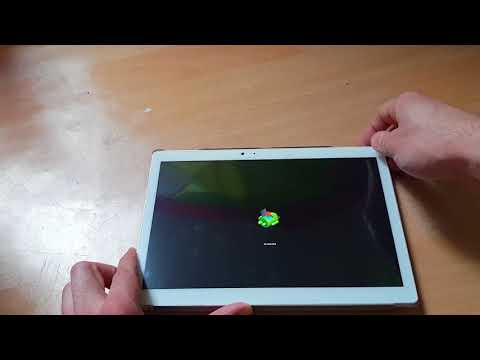Mit dem technologischen Fortschritt hat die Digitalisierung einen Großteil der Kunstform der Fotografie übernommen. Die Verwendung von Negativen stellt eine der frühesten Techniken auf diesem Gebiet dar und es gibt verschiedene Möglichkeiten, diese Negative zu betrachten. Die gebräuchlichsten Methoden sind entweder die Verwendung eines Flachbettscanners, den viele Leute häufig besitzen, oder die Verwendung spezieller Filmscanner, die im Allgemeinen nur mit 35-mm-Filmstreifen arbeiten und viel seltener sind.
Schritte
Methode 1 von 2: Verwenden eines Flachbettscanners

Schritt 1. Öffnen Sie die Scansoftware auf Ihrem Computer
Lassen Sie den Scanner im "Standard"-Modus, wenn keine anderen Optionen verfügbar sind. Das bedeutet, dass Ihr Scanner nur für das normale Scannen ausgestattet ist. Es ist immer noch möglich, Ihre Negative mit diesem Scannertyp zu scannen, folgen Sie einfach dem Schritt der Hintergrundbeleuchtung später.

Schritt 2. Wählen Sie in Ihrer Scansoftware den Modus "Professional", falls verfügbar
Wenn es einen professionellen Modus gibt, bedeutet dies, dass Ihr Scanner für das direkte Scannen von Negativen ausgestattet ist. Wenn die Software geöffnet wird, gibt es mehrere verschiedene "Modi" und sie wird wahrscheinlich standardmäßig auf "Standard" eingestellt sein.
Im professionellen Modus können Sie detailliertere Optionen für den Scan auswählen

Schritt 3. Stellen Sie sicher, dass Sie eine Fotobearbeitungssoftware auf Ihrem Computer haben
Mit diesen Softwares können Sie das Foto bearbeiten, nachdem das Bild in Ihren Computer eingescannt wurde. Beispiele für Bearbeitungssoftware sind:
- Microsoft Paint
- Adobe Photoshop
- Pixlr
- Fotolandschaft

Schritt 4. Reinigen Sie das Negativ
Es ist wirklich wichtig sicherzustellen, dass das Negativ sauber und frei von Staub oder Fingerabdrücken ist, da dies die Qualität des Scans drastisch beeinträchtigt.
- Wenn der Film stark verschmutzt ist, kann es manchmal sinnvoll sein, einen antistatischen Emulsionsreiniger zu besorgen.
- Sie können auch nicht scheuernde Pads verwenden, um Staub und andere Partikel von der Folie zu entfernen.

Schritt 5. Legen Sie das Negativ mit der glänzenden/reflektierenden Seite nach unten auf den Scanner
Dies kann festgestellt werden, indem Sie das Negativ gegen das Licht halten und es vorsichtig von einer Seite zur anderen streichen. Eine Seite ist matt/matt und die andere glänzend/reflektierend.

Schritt 6. Erstellen Sie Ihre Hintergrundbeleuchtung, wenn Sie einen Standardscanner haben
Um richtig gescannt zu werden, muss das Negativ von hinten beleuchtet werden. Am einfachsten geht das, indem man das Negativ mit einem Blatt Papier abdeckt und dann direkt mit hellem Licht auf das Papier strahlt. Der Deckel des Scanners sollte oben sein. Beispiele für gute Lichtquellen können sein:
- Schreibtischlampe
- iPhone mit der Vorderseite nach unten auf dem Papier mit dem Bildschirm auf voller Helligkeit
- Aufgesetzte Fackel

Schritt 7. Scannen Sie Ihr Bild
Wählen Sie in der Scansoftware die höchstmögliche Auflösung aus. Wenn es Ihnen die Möglichkeit gibt, sollte das von Ihnen gewählte Format "Film" sein.
Wenn Sie den professionellen Modus verwenden, aktivieren Sie das Kontrollkästchen "Staubentfernung", da dies dazu beiträgt, die höchstmögliche Bildqualität zu erhalten

Schritt 8. Speichern Sie das Bild als JPEG
Ein JPEG ist ein Standardbildformat und ermöglicht es Ihnen, das Foto einfach zu bearbeiten, sobald Sie es in Ihrer Bearbeitungssoftware geöffnet haben. Sofern Sie nicht professioneller arbeiten, ist das JPEG-Format ausreichend.

Schritt 9. Konvertieren Sie Ihren Scan
Öffnen Sie Ihre Bearbeitungssoftware und fahren Sie mit dem Öffnen der eingescannten JPEG-Datei fort. Das Bild wird ein Negativ sein, wählen Sie also entweder das Werkzeug "Bild invertieren" oder das Werkzeug "Positive Belichtung" in der Symbolleiste. Das Bild wird nun normal gefärbt und kann verwendet werden.
Methode 2 von 2: Scannen mit einem Filmscanner

Schritt 1. Stellen Sie sicher, dass Sie 35-mm-Filmnegative haben
Die meisten speziellen Filmscanner sind speziell für die Verarbeitung von 35-mm-Negativen ausgelegt. Für jedes andere Format benötigen Sie wahrscheinlich einen Flachbettscanner.
- Sie können feststellen, ob ein Filmnegativ im 35-mm-Format vorliegt, wenn die Abmessungen des Rahmens 24 mm x 36 mm betragen.
- Sie können 35-mm-Negative auch in Flachbettscannern verwenden, aber in Filmscannern werden sie viel schärfer.

Schritt 2. Reinigen Sie das Negativ
Es ist sehr wichtig, dass das Negativ sauber ist, um sicherzustellen, dass das gescannte Bild keine Flecken oder Verzerrungen aufweist. Gehen Sie sehr vorsichtig mit der Folie um und verwenden Sie am besten eine Pinzette, um Kratzer auf der Folie oder Fingerabdrücke zu vermeiden.

Schritt 3. Legen Sie den Film in den Negativhalter ein
Dedizierte Filmscanner haben einen speziellen Halter für Ihre Negative, da sie dazu neigen, sich aufzurollen, was das Bild vollständig verzerren kann. Dieser Halter sorgt dafür, dass der Film beim Scannen flach aufliegt.
Die glänzende/reflektierende Seite sollte bei diesem Scannertyp nach oben zeigen

Schritt 4. Scannen Sie das Bild
Wählen Sie nach dem Einlegen der Negative in der Scansoftware Ihres Computers „Vorschau“, damit Sie sehen können, wie ein Scan mit reduzierter Auflösung aussehen wird. Bevor Sie das Foto scannen, führen Sie eine Checkliste durch, um sicherzustellen, dass Sie die höchstmögliche Bildqualität erhalten. Dazu gehören:
- Aktivieren Sie das Kontrollkästchen „Staubentfernung“.
- Auswahl des Formats „Film“.
- Auswahl der höchsten verfügbaren Auflösung.

Schritt 5. Bearbeiten Sie das Bild in Ihrer gewählten Software
Öffnen Sie Ihre Bearbeitungssoftware und öffnen Sie die Datei, die Sie als JPEG gespeichert haben. Es wird ein Negativ sein, also wählen Sie das Werkzeug "Bild invertieren" oder das Werkzeug "Positive Belichtung", um es in ein normal aussehendes Bild umzuwandeln. Sie können das Foto jetzt bearbeiten und bei Bedarf Nachbesserungen hinzufügen.
Tipps
- Seien Sie immer vorsichtig mit negativen Bildern, da sie unglaublich empfindlich sind. Verwenden Sie idealerweise eine Pinzette, wenn Sie sie bewegen.
- Es gibt viele Scanner auf dem Markt und alle haben ihre eigenen kleinen Abweichungen, so dass einige Aspekte von ihnen möglicherweise nicht genau gleich sind.